ዝርዝር ሁኔታ:
- ደረጃ 1: የሚያስፈልግዎት
- ደረጃ 2 ወረዳው
- ደረጃ 3: ቪሱሲኖን ይጀምሩ ፣ እና የአርዱዲኖ UNO ቦርድ ዓይነትን ይምረጡ
- ደረጃ 4: በቪሱinoኖ ADD እና አገናኝ ክፍሎች ውስጥ
- ደረጃ 5 - የአርዱዲኖን ኮድ ይፍጠሩ ፣ ያጠናቅሩ እና ይስቀሉ
- ደረጃ 6: ይጫወቱ

ቪዲዮ: የመቆጣጠሪያ LED ብልጭ ድርግምቶችን በ Potentiometer 6 ደረጃዎች

2024 ደራሲ ደራሲ: John Day | [email protected]. ለመጨረሻ ጊዜ የተሻሻለው: 2024-01-30 07:29


በዚህ መማሪያ ውስጥ የ LED ብልጭ ድርግም የሚሉ ጥራጥሬዎችን በፖታቲሞሜትር እንዴት እንደሚቆጣጠሩ እንማራለን።
የማሳያ ቪዲዮ ይመልከቱ።
ደረጃ 1: የሚያስፈልግዎት



- አርዱዲኖ UNO (ወይም ሌላ ማንኛውም አርዱዲኖ)
- LEDPotentiometer
- ዝላይ ሽቦዎች
- Visuino ፕሮግራም: Visuino ን ያውርዱ
ደረጃ 2 ወረዳው

- የ potentiometer pin [DTB] ን ከአርዱዲኖ አናሎግ ፒን [A0] ጋር ያገናኙ
- የ potentiometer pin [VCC] ን ከአርዱዲኖ ፒን [5V] ጋር ያገናኙ
- የ potentiometer pin [GND] ን ከአርዱዲኖ ፒን [GND] ጋር ያገናኙ
- የ LED አወንታዊ ፒንን ከአርዱዲኖ ዲጂታል ፒን ጋር ያገናኙ [7]
- የ LED አወንታዊ ፒንን ከአርዱዲኖ ፒን [GND] ጋር ያገናኙ
ደረጃ 3: ቪሱሲኖን ይጀምሩ ፣ እና የአርዱዲኖ UNO ቦርድ ዓይነትን ይምረጡ


አርዱዲኖ ፕሮግራምን ለመጀመር ፣ የአርዱዲኖ አይዲኢን ከዚህ መጫን ያስፈልግዎታል
በአርዱዲኖ አይዲኢ 1.6.6 ውስጥ አንዳንድ ወሳኝ ሳንካዎች እንዳሉ እባክዎ ልብ ይበሉ። 1.6.7 ወይም ከዚያ በላይ መጫኑን ያረጋግጡ ፣ አለበለዚያ ይህ አስተማሪ አይሰራም! ይህን ካላደረጉ አርዱዲኖ UNO ን Arduino IDE ን ለማዘጋጀት በዚህ መመሪያ ውስጥ ያሉትን ደረጃዎች ይከተሉ! ቪሱኖው https://www.visuino.eu እንዲሁ መጫን ያስፈልገዋል። በመጀመሪያው ሥዕሉ ላይ እንደሚታየው ቪሱሲኖን ይጀምሩ በቪሱኖ ውስጥ በአርዱዲኖ ክፍል (ሥዕል 1) ላይ ባለው “መሣሪያዎች” ቁልፍ ላይ ጠቅ ያድርጉ መገናኛው ሲመጣ ፣ በስዕሉ 2 ላይ እንደሚታየው “Arduino UNO” ን ይምረጡ።
ደረጃ 4: በቪሱinoኖ ADD እና አገናኝ ክፍሎች ውስጥ


- በንብረቶች መስኮት ውስጥ “ድግግሞሽ” ን ይምረጡ እና በፒን አዶው ላይ ጠቅ ያድርጉ እና “ተንሳፋፊ SinkPin” ን ይምረጡ።
- “አናሎግ በእሴትን ማባዛት” ክፍልን ያክሉ እና በንብረቶች መስኮት ውስጥ “እሴት” ወደ 10 ያዘጋጁ
- Arduino AnalogIn ን ከ [0] ወደ “MultiplyByValue1” ፒን [ውስጥ] ያገናኙ
- “MultiplyByValue1” ፒን [ወደ ውጭ] ወደ “PulseGenerator1” ፒን [ድግግሞሽ] ያገናኙ
- የ “PulseGenerator1” ፒን [Out] ን ከአርዱዲኖ ዲጂታል ፒን [7] ጋር ያገናኙ
ደረጃ 5 - የአርዱዲኖን ኮድ ይፍጠሩ ፣ ያጠናቅሩ እና ይስቀሉ


በቪሱinoኖ ውስጥ ፣ F9 ን ይጫኑ ወይም የአርዱዲኖ ኮድ ለማመንጨት በምስል 1 ላይ የሚታየውን ቁልፍ ጠቅ ያድርጉ እና የአርዱዲኖ አይዲኢን ይክፈቱ።
በአርዱዲኖ አይዲኢ ውስጥ ኮዱን ለማጠናቀር እና ለመስቀል በሰቀላ ቁልፍ ላይ ጠቅ ያድርጉ (ምስል 2)
ደረጃ 6: ይጫወቱ
የ Arduino UNO ሞጁሉን ኃይል ካደረጉ እና የ potentiometer አቀማመጥን ከቀየሩ ኤልኢዲ ብልጭ ድርግም የሚል ድግግሞሹን ይለውጣል።
እንኳን ደስ አላችሁ! ከቪሱinoኖ ጋር ፕሮጀክትዎን አጠናቀዋል። ከዚህ ጋር ተያይ attachedል ፣ ለዚህ አስተማሪ የፈጠርኩት የቪሱinoኖ ፕሮጀክት ፣ እዚህ ማውረድ እና በቪሱኖ ውስጥ መክፈት ይችላሉ-
የሚመከር:
የመቆጣጠሪያ LED MATRIX MAX7219 ከ ARDUINO ጋር: 9 ደረጃዎች

ከ ARDUINO ጋር መቆጣጠሪያ LED MATRIX MAX7219: በዚህ መማሪያ ውስጥ ቀላል ጽሑፍን በማሳየት MAX7219 Led ማትሪክስን ከአርዱዲኖ ጋር እንዴት መቆጣጠር እንደሚቻል እንማራለን።
የመቆጣጠሪያ LED ብልጭ ድርግም በ Potentiometer እና OLED ማሳያ 6 ደረጃዎች

በፖቲዮሜትር እና በ OLED ማሳያ የ LED ብልጭታ ይቆጣጠሩ - በዚህ መማሪያ ውስጥ የ LED ብልጭ ድርግም በ potentiometer እንዴት እንደሚቆጣጠሩ እና በ OLED ማሳያ ላይ የ pulse ድግግሞሽ እሴትን እንደሚያሳዩ እንማራለን። የማሳያ ቪዲዮን ይመልከቱ።
የመቆጣጠሪያ ስርዓቶች 5 ደረጃዎች
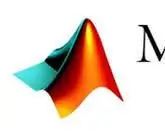
የቁጥጥር ስርዓቶች -ስለዚህ የቁጥጥር ስርዓቶችን መረዳት ይፈልጋሉ። በተዘጋ ሉፕ እና ክፍት ዑደት ቁጥጥር ስርዓት መካከል ያለውን ልዩነት ለማወቅ ይፈልጉ ይሆናል። ይህ አስተማሪ ይህንን እንዲያደርጉ ይረዳዎታል! አንድ ነገር ክፍት ወይም የተዘጋ የሉፕ ስርዓት መሆኑን እንዴት ማወቅ እችላለሁ? ደህና ፣ እርስዎ
ለኤሌክትሮኒካዊ የፍጥነት መቆጣጠሪያ (ESC) የመቆጣጠሪያ ሲግናል ጄኔሬተር ተለዋጭ: 7 ደረጃዎች

የመቆጣጠሪያ ሲግናል ጄኔሬተር ተለዋጭ ለኤሌክትሮኒክስ የፍጥነት መቆጣጠሪያ (ኢሲሲ)-ከተወሰነ ጊዜ በፊት በ YouTube ጣቢያዬ ላይ የንፋስ ተርባይን እንዴት እንደሚሠራ ባሳየሁበት ቪዲዮ (https://www.youtube.com/watch?v=-4sblF1GY1E) ላይ ቪዲዮ አሳትሜ ነበር። ብሩሽ ከሌለው የዲሲ ሞተር። ቪዲዮውን በስፓኒሽ አደረግኩ እና ይህ ሞተር የተሰጠው መሆኑን አብራርቷል
የኮምፒተር ገመድ ታመር - የመቆጣጠሪያ ዘይቤ 4 ደረጃዎች
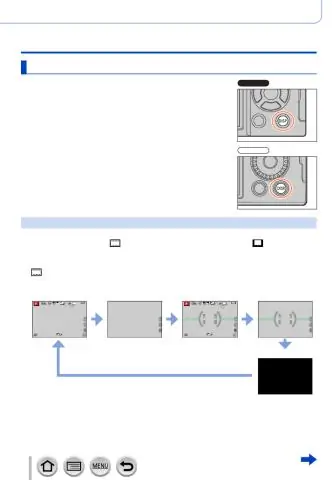
የኮምፒተር ገመድ ታመር - የመቆጣጠሪያ ዘይቤ - ይህ አስተማሪ ተጨማሪ ገመዶችዎን በማይጠቀሙበት ጊዜ እንዴት ርካሽ እና ውጤታማ ቦታ እንደሚፈጥሩ ያሳየዎታል። ከ LCD ማሳያዎ በስተጀርባ ያለውን ባዶ ቦታ ለምን አይጠቀሙም? ከቅርብ ጊዜ ወዲህ ጠረጴዛዬን በተቻለ መጠን ንፁህ ለማድረግ እየሞከርኩ ነበር ፣ ግን እኔ ደግሞ
